迅捷pdf转换器是一款拥有丰富的转换格式,操作简单格式转换软件。迅捷pdf转换器支持批量转换,提高办公效率,让办公更加迅速;高保真转换,转换后的文件与原始文件的字号、字体等内容保持一样,不会自动改变;迅捷pdf转换器还提供优质的客服服务,在线提供任何帮助,耐心解答用户在使用过程中的任何一个问题。有了迅捷pdf转换器用户再也不用担心转换效果不能达到自己的预期。

迅捷pdf转换器使用方法
使用迅捷PDF转换器的步骤如下:
打开软件。首先,在电脑上打开已安装的迅捷PDF转换器软件。
选择转换功能。在软件界面上,选择相应的转换功能,例如,如果需要将PDF文件转换成Word文档,可以点击“PDF转换”按钮,然后选择“文件转Word”功能。
添加PDF文件。点击“添加文件”按钮,将要转换的PDF文件导入到软件中。可以同时添加多个文件进行转换。
设置转换格式和模式。在文件添加后,可以选择转换格式,例如,将PDF转换为DOCX或TXT格式。还可以选择转换模式,如常规转换或OCR转换(如果需要识别图片中的文字)。
开始转换。完成所有设置后,点击“开始转换”按钮启动转换过程。
预览和保存转换后的文件。转换完成后,可以点击“打开文件”按钮预览转换后的文件。还可以设置输出文档的存储路径,以便之后查找和使用转换后的文件。
此外,迅捷PDF转换器还支持其他功能,如CAD转换、图片格式转换以及文字语音转换等。
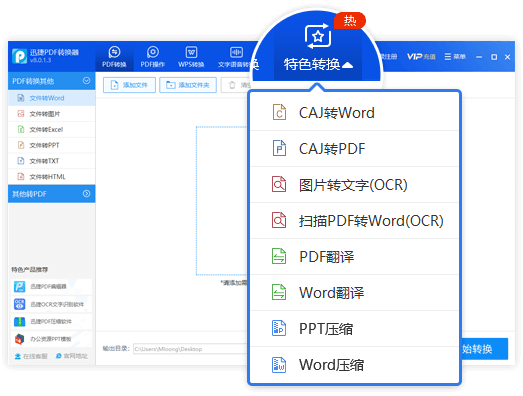
迅捷pdf转换器怎么合并pdf
合并迅捷PDF转换器中的PDF文件,可以按照以下步骤操作:
打开迅捷PDF转换器软件,在软件界面中找到并点击“PDF操作”选项卡,然后选择“PDF合并”功能。
点击“添加文件”按钮,选择需要合并的PDF文件。
如果需要,可以调整文件的合并顺序,或者统一页面的宽度。
设置完成后,点击界面右下角的“开始合并”按钮,开始合并PDF文件。
合并完成后,可以在软件中打开合并后的PDF文件,或者根据需要保存到指定位置。
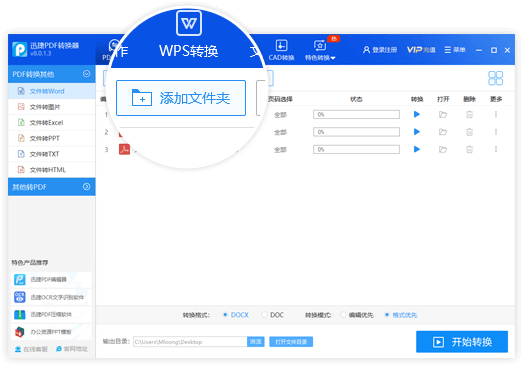
迅捷pdf转换器怎么压缩图片
使用迅捷PDF转换器压缩图片的步骤如下:
打开电脑上的迅捷PDF转换器。
点击“图片格式转换”选项。
在左侧菜单中选择“图片压缩”选项。
通过点击界面中间的加号图标或使用“添加文件”按钮,将需要压缩的图片导入到软件中。
根据需要选择压缩等级。
设置输出目录,可以选择“自定义”输出路径,并通过“浏览”按钮选择文件夹。
点击“开始转换”按钮,启动压缩过程。
压缩完成后,可以在“状态”栏中查看到进度为100%,表明图片已成功压缩。

迅捷pdf转换器怎么去水印
使用《迅捷PDF转换器》去除PDF文件中的水印,可以通过以下步骤进行:
打开《迅捷PDF转换器》在线网站,在顶部导航栏找到“文档处理”功能组,点击“PDF编辑”下的“PDF删除水印”按钮,进入转换功能界面。
上传需要去水印的PDF文件。
在文本框内输入需要删除的水印内容,支持字母和数字水印。
点击“开始删除”按钮,网站会自动进行水印的删除。
删除完成后,点击“立即下载”按钮,保存新的PDF文件到自己的设备中。
此外,还可以使用《迅捷PDF编辑器》进行去水印操作,具体步骤为:
打开《迅捷PDF编辑器》,用鼠标拖动PDF文件到软件界面中。
在软件左侧的PDF页面缩略图中选择要去掉水印的PDF文件页面。
点击顶端菜单中的“文档”,选择“水印”,然后点击“管理”。
在管理水印窗口,选中要编辑的水印,点击“移除”功能键,确认删除。
保存文件。
上一篇:极光PDF转换器官方正版
下一篇:百度网盘(不限速版)




 驱动人生10
驱动人生10 360解压缩软件2023
360解压缩软件2023 看图王2345下载|2345看图王电脑版 v10.9官方免费版
看图王2345下载|2345看图王电脑版 v10.9官方免费版 WPS Office 2019免费办公软件
WPS Office 2019免费办公软件 QQ浏览器2023 v11.5绿色版精简版(去广告纯净版)
QQ浏览器2023 v11.5绿色版精简版(去广告纯净版) 下载酷我音乐盒2023
下载酷我音乐盒2023 酷狗音乐播放器|酷狗音乐下载安装 V2023官方版
酷狗音乐播放器|酷狗音乐下载安装 V2023官方版 360驱动大师离线版|360驱动大师网卡版官方下载 v2023
360驱动大师离线版|360驱动大师网卡版官方下载 v2023 【360极速浏览器】 360浏览器极速版(360急速浏览器) V2023正式版
【360极速浏览器】 360浏览器极速版(360急速浏览器) V2023正式版 【360浏览器】360安全浏览器下载 官方免费版2023 v14.1.1012.0
【360浏览器】360安全浏览器下载 官方免费版2023 v14.1.1012.0 【优酷下载】优酷播放器_优酷客户端 2019官方最新版
【优酷下载】优酷播放器_优酷客户端 2019官方最新版 腾讯视频播放器2023官方版
腾讯视频播放器2023官方版 【下载爱奇艺播放器】爱奇艺视频播放器电脑版 2022官方版
【下载爱奇艺播放器】爱奇艺视频播放器电脑版 2022官方版 2345加速浏览器(安全版) V10.27.0官方最新版
2345加速浏览器(安全版) V10.27.0官方最新版 【QQ电脑管家】腾讯电脑管家官方最新版 2024
【QQ电脑管家】腾讯电脑管家官方最新版 2024